
Nach der Registrierung eines Win10-Kontos haben viele Freunde das Gefühl, dass ihre Standard-Avatare nicht sehr gut aussehen. Aus diesem Grund möchten sie ihre Avatare ändern. Wenn Sie es wissen möchten können vorbeikommen und es sich gemeinsam anschauen.
1. Klicken Sie zunächst auf die untere linke Ecke, um zu beginnen.
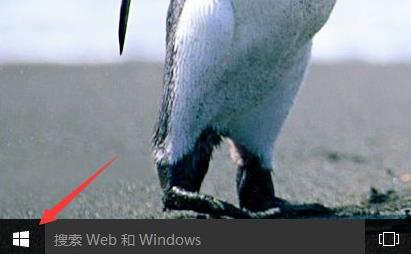
2. Klicken Sie dann oben im Popup-Menü auf den Avatar.
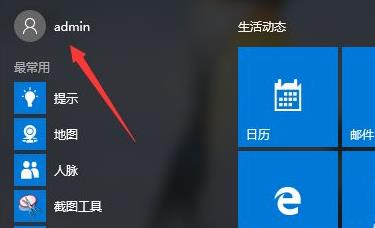
3. Klicken Sie nach der Eingabe auf „Kontoeinstellungen ändern“.
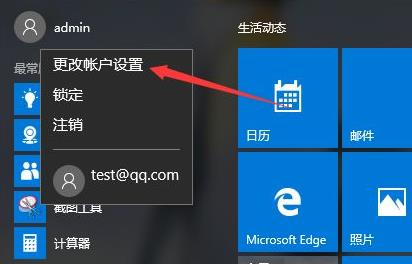
4. Klicken Sie dann unter dem Avatar auf „Durchsuchen“.
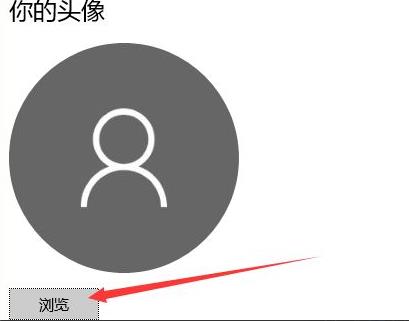
5. Suchen Sie das Foto, das Sie als Avatar verwenden möchten, und wählen Sie es aus.
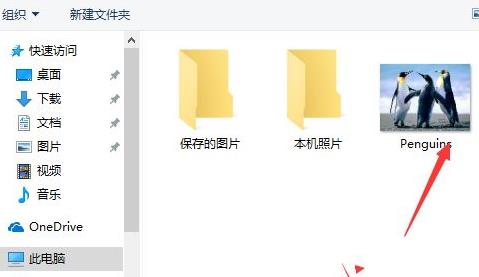
6. Endlich ist die Änderung erfolgreich abgeschlossen.
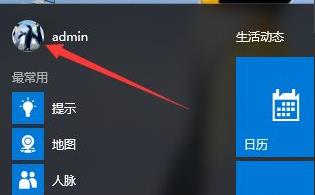
Das obige ist der detaillierte Inhalt vonSo ändern Sie den Kontonamen und den Avatar in Win10 – Detaillierte Schritt-für-Schritt-Anleitung. Für weitere Informationen folgen Sie bitte anderen verwandten Artikeln auf der PHP chinesischen Website!
 Wozu dient das Docker-Image?
Wozu dient das Docker-Image?
 ETH-Preistrend heute
ETH-Preistrend heute
 So beheben Sie einen Fehler im Skript der aktuellen Seite
So beheben Sie einen Fehler im Skript der aktuellen Seite
 Häufige Verwendungen von set
Häufige Verwendungen von set
 Minidump-Bluescreen
Minidump-Bluescreen
 Der Unterschied zwischen * und & in der C-Sprache
Der Unterschied zwischen * und & in der C-Sprache
 So stellen Sie Chinesisch in vscode ein
So stellen Sie Chinesisch in vscode ein
 Was ist eine AGP-Schnittstelle?
Was ist eine AGP-Schnittstelle?
 WLAN zeigt keinen Zugang zum Internet an
WLAN zeigt keinen Zugang zum Internet an




